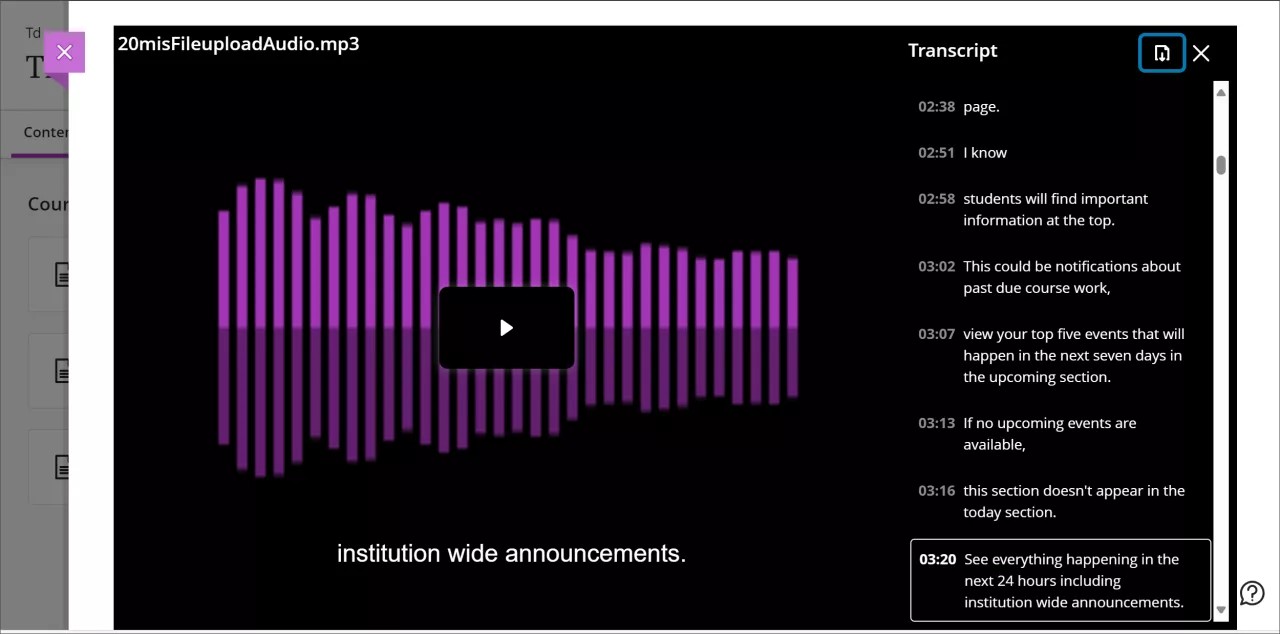Video Studio
O Video Studio é uma ferramenta de áudio/vídeo que permite ver gravações de áudio e vídeo. Você pode fazer e adicionar suas próprias gravações do Video Studio em:
Tópicos de discussão
Respostas de testes e exercícios
O Video Studio requer uma licença premium. Para saber se você tem acesso, entre em contato com o administrador do Blackboard.
Nesta página, saiba como:
Como utilizar o Video Studio
Como adicionar uma gravação
Os alunos podem adicionar gravações do Video Studio aos temas de discussão. Ao fazer uma postagem em discussões, você pode gravar arquivos de áudio e vídeo a partir de uma câmera, gravação de áudio ou gravações de tela. Você também pode enviar arquivos de áudio e vídeo. O Video Studio também tem a capacidade de enviar vídeos em 360°, que podem se movimentar para a direita ou para a esquerda.
Em um tópico de discussão. No Editor de Rich Text, clique no botão da câmera para adicionar conteúdo do Video Studio.
Em um bloco de conteúdo de áudio/vídeo, as opções incluem:
Câmera
Áudio
Tela
Áudio e tela
Enviar a partir do dispositivo
Você pode selecionar o dispositivo utilizado para gravar vídeo e áudio. Ao selecionar as opções do menu suspenso para câmera, microfone e tela, você pode selecionar qualquer dispositivo conectado ao seu computador.
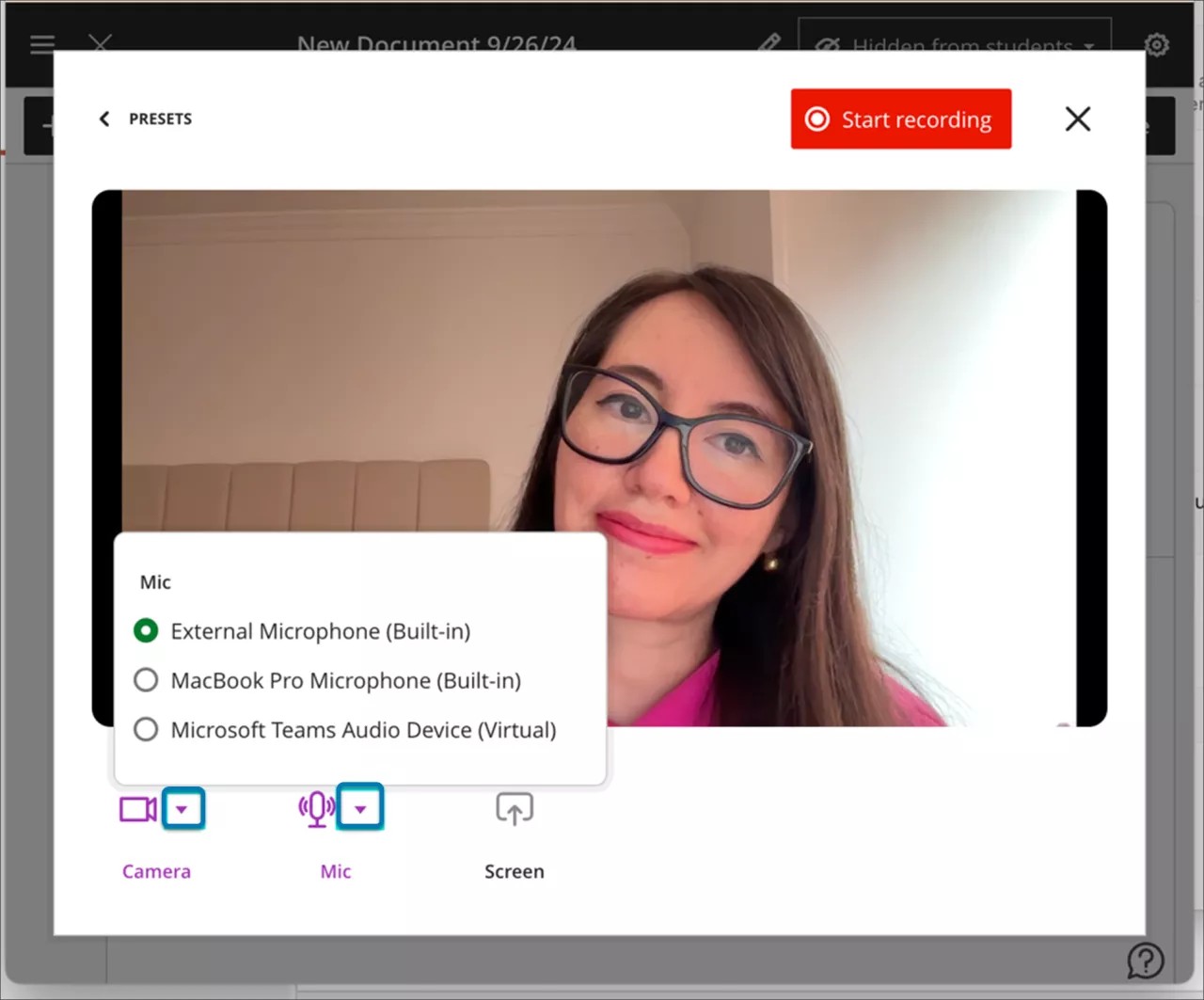
Se você estiver fazendo uma gravação, clique em Iniciar gravação. Uma contagem regressiva de três segundos será exibida antes do início da gravação. Você pode pautilizar, retomar, refazer ou encerrar a gravação, conforme necessário.
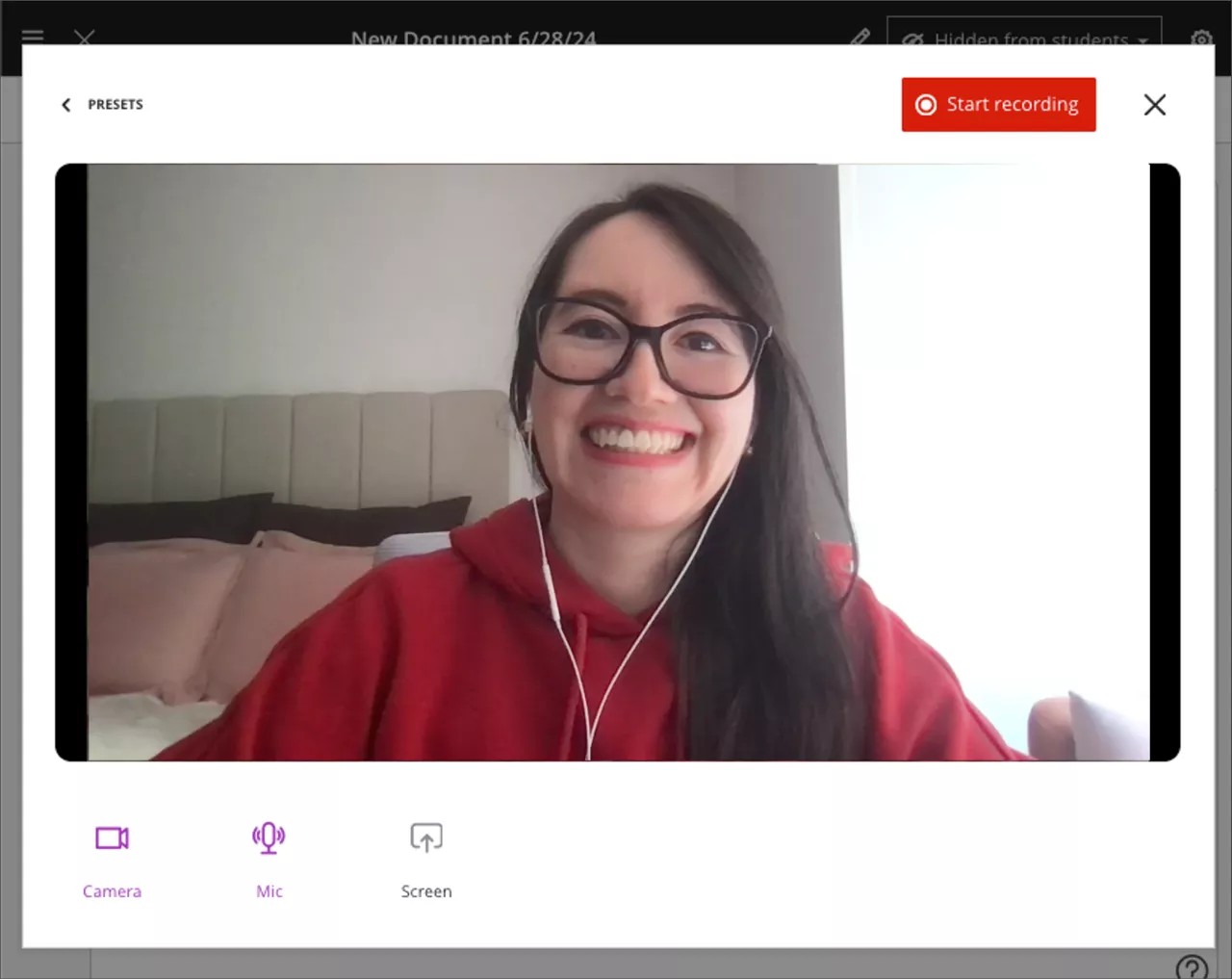
Assim que a gravação for concluída, o processo de envio se inicia. Durante esse período, você pode ver o resultado, editar o título e adicionar uma descrição. Clique em Salvar para adicionar o áudio ou vídeo ao documento.
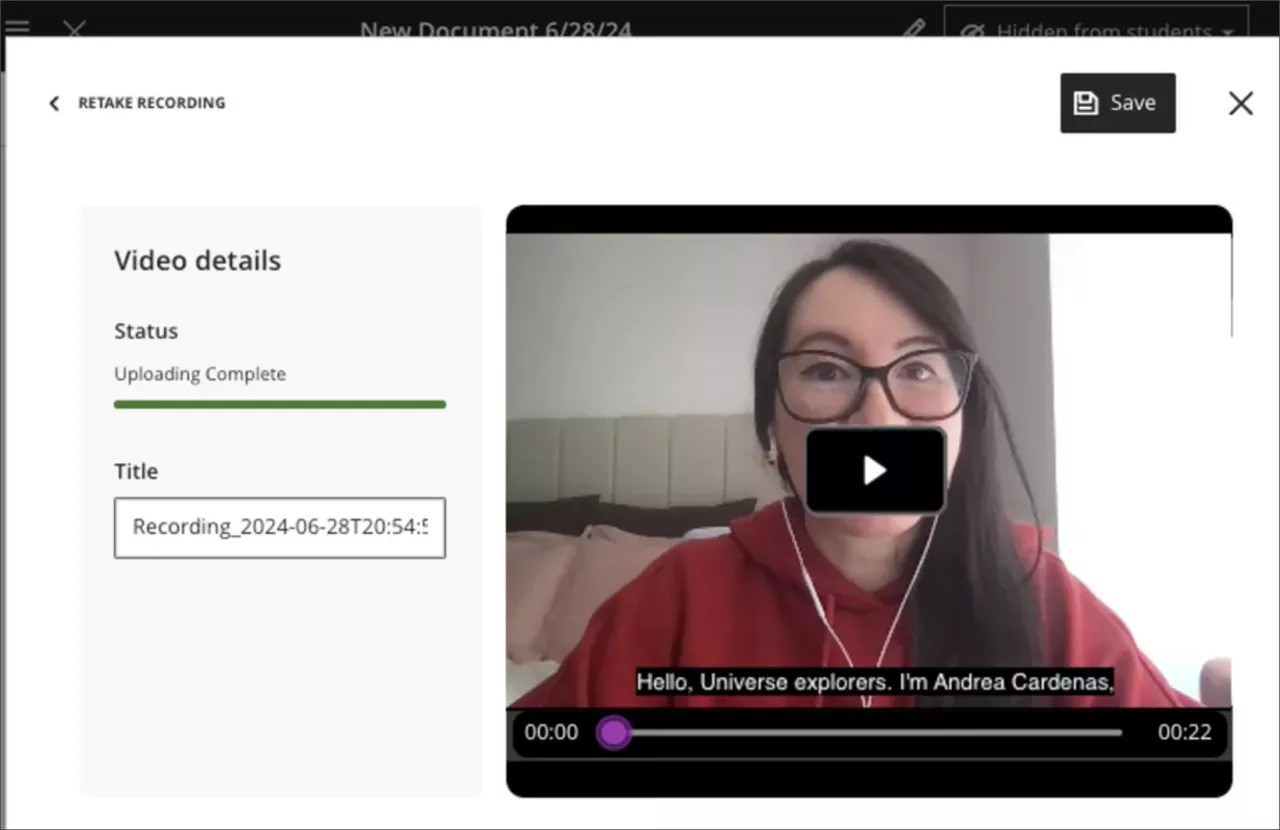
Você pode editar o título de uma gravação ou de um arquivo enviado depois que ele for gravado no documento. Clique no ícone do lápis na parte superior esquerda do bloco de vídeo.
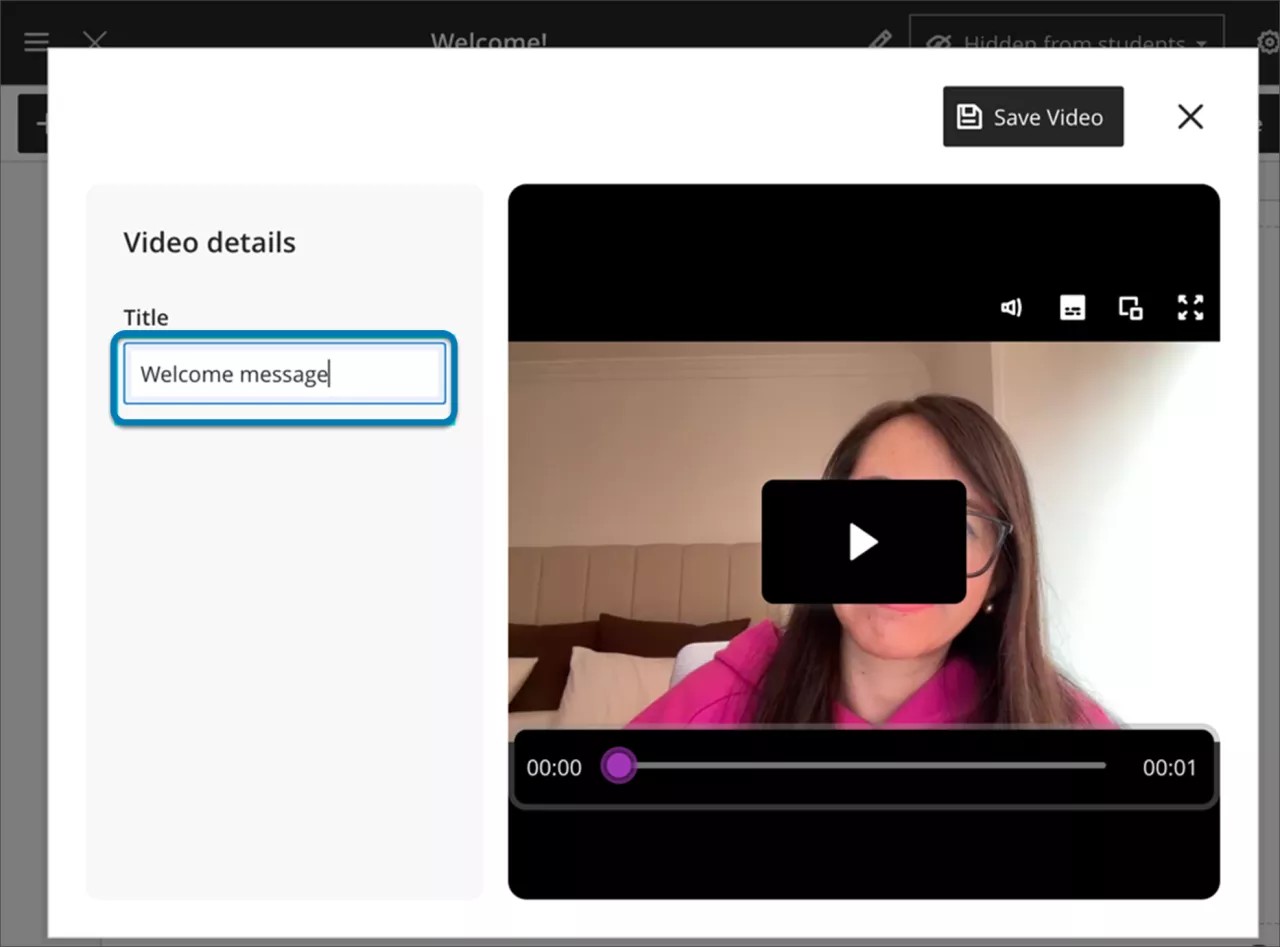
Depois de clicar no ícone do lápis, o vídeo enviado anteriormente será exibido na tela Enviar vídeo. Você pode editar o título.
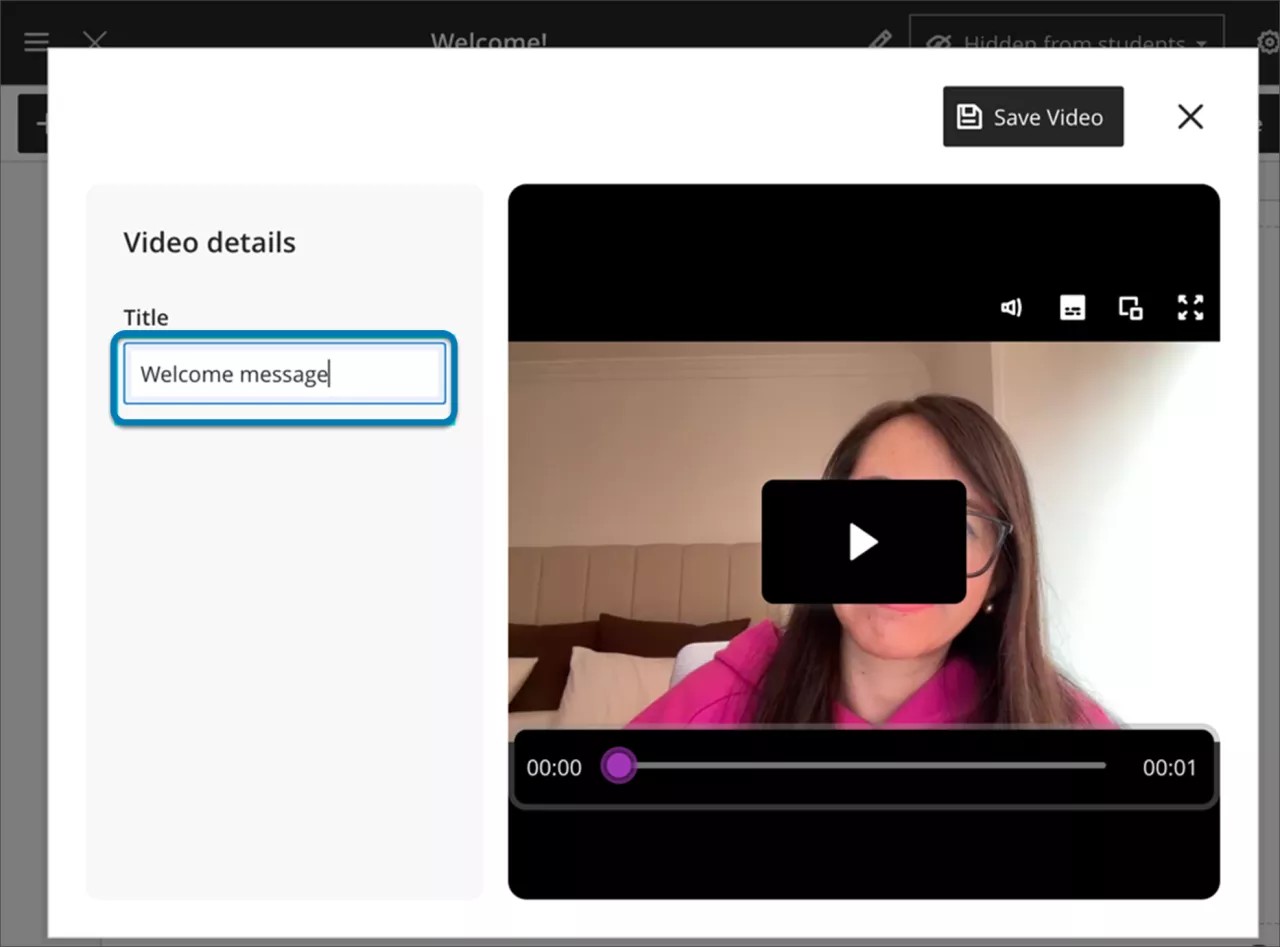
Nova tentativa em caso de falha no envio do vídeo
Se você enviar um arquivo no Video Studio e ocorrer uma falha, você pode clicar em Tentar enviar novamente no canto superior direito da tela, ou Tentar novamente ao lado da barra de processo de envio.
Importante
Para administradores: Esses novos recursos de vídeo requerem uma licença do Video Studio. Os vídeos gravados no Video Studio não contam para sua licença de armazenamento em vigor. Os seguintes privilégios existentes são utilizados na solução Video Studio:
Curso/Organização (áreas de conteúdo) > Criar materiais: para gravar vídeos. Inclui todas as operações como salvar, concluir e verificar status do envio do vídeo. Não é necessário para reprodução.
Curso/Organização (áreas de conteúdo) > Excluir Materiais: para excluir vídeos.
Especificações
Para uma melhor experiência com o Video Studio, siga estas especificações:
Duração da gravação: Os vídeos gravados diretamente no Video Studio têm duração máxima de 20 minutos. No entanto, não há limite de duração para vídeos enviados de outras fontes.
Qualidade de streaming: O player funciona com fluxos de HD (1080p, 8 Mbps) e SD (480p, 1 Mbps). Ele utiliza tecnologia de streaming adaptável para ajustar automaticamente a qualidade do vídeo, com base na velocidade da internet do espectador, garantindo uma reprodução sem transtornos com a melhor qualidade possível.
Limite do tamanho do arquivo enviado: O tamanho máximo para envio de vídeos é de 10 GB.
Formatos de arquivo aceitos: O player reconhece uma ampla variedade de extensões de arquivos, incluindo:
Vídeo: .mp4, .mov, .avi, .mkv, .wmv, .flv, .webm, .3gp, .m4v, .mpg, .mpeg, .m2v, .ts
Áudio: .mp3, .m4a, .wav, .ogg, .flac, .opus, .web, .aac
Como acessar uma gravação no Video Studio
Para acessar uma gravação de áudio ou vídeo do Video Studio, basta clicar em uma gravação na tela de gravações para reproduzi-la. Os usuários que navegam com um teclado podem utilizar a tecla Tab até focar a tela de gravações. Em seguida, clique em Enter.
Se o seu instrutor incluiu um vídeo em 360°, você pode deslocar para a esquerda e para a direita no vídeo. Você pode movimentar o vídeo utilizando um assistente de navegação, exibido como um círculo sombreado no canto superior esquerdo da gravação. Para navegar utilizando o teclado, você também pode utilizar as teclas W, A, S, D.
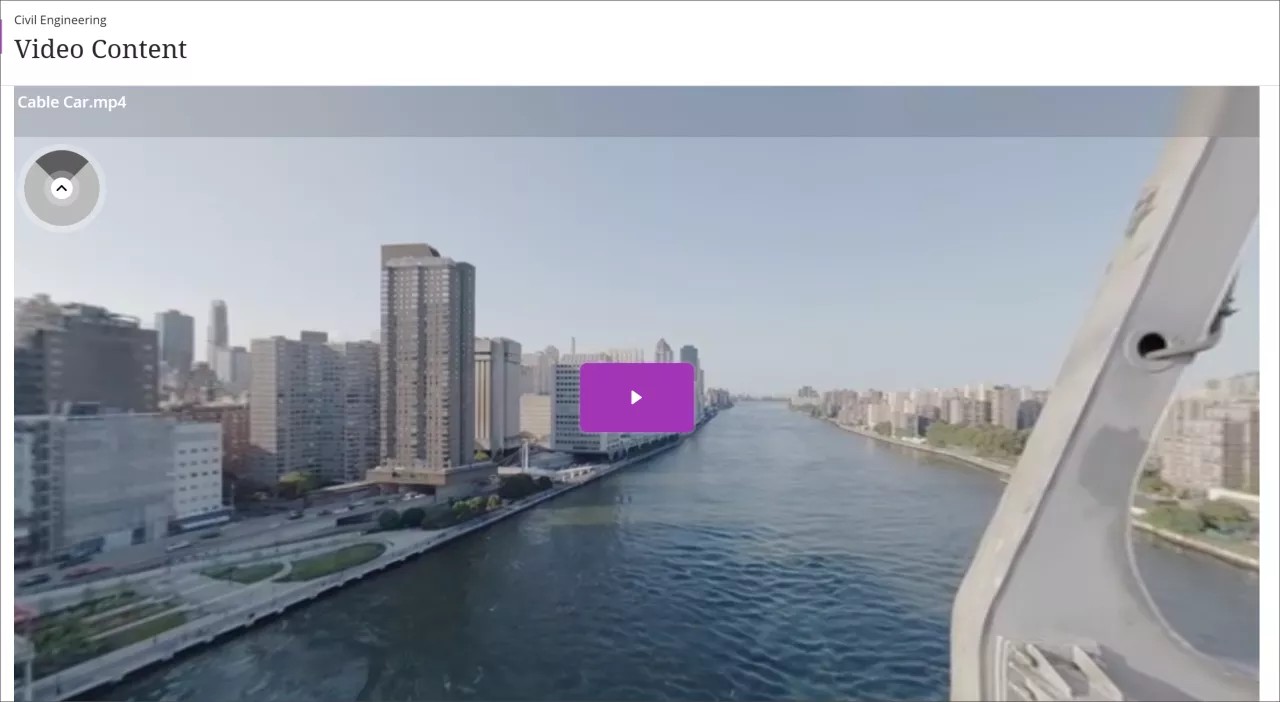
Vídeos em 360°: conexão do desktop aos óculos de realidade virtual
O Video Studio tem um processo simples para vincular um desktop a óculos de realidade virtual.
Importante
[obervação importante sobre ícones]: consulte as instruções de operação dos óculos de RV antes de utilizá-los. Alguns usuários podem sentir enjoo, tontura ou um leve desconforto ao utilizar óculos de RV. Em casos raros, pessoas sensíveis a luzes piscando podem correr risco de sofrer uma convulsão. Fazer pausas regulares e seguir as diretrizes de segurança pode ajudar a assegurar uma experiência confortável.
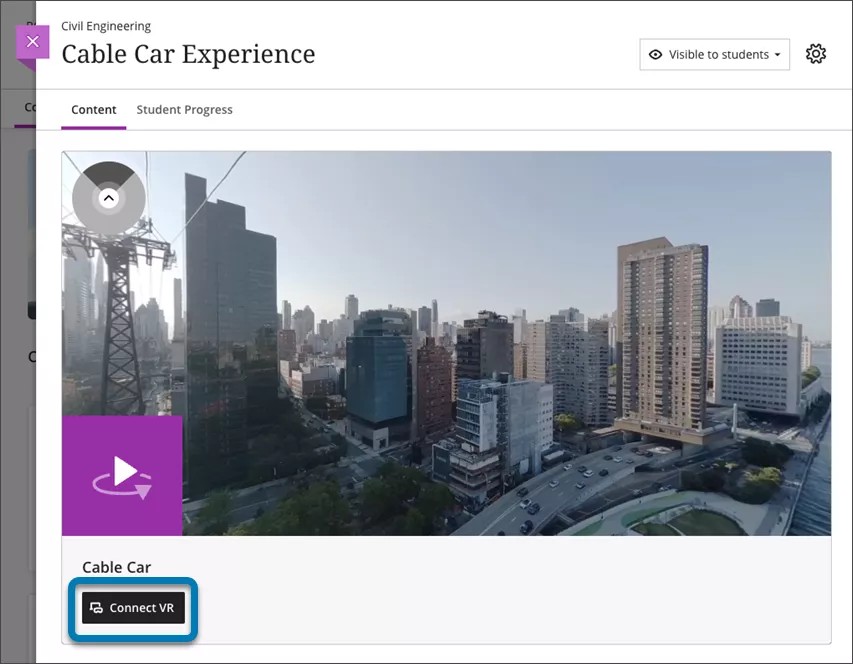
Para assistir a um vídeo em 360° com óculos de RV:
1. Certifique-se de que está assistindo a um vídeo em 360° em um navegador (dispositivo móvel ou desktop).
2. Abaixo do vídeo, clique em Conectar RV.
3. Uma sobreposição de conexão de óculos de RV será exibida na tela. Mantenha-a na tela, pois um código terá de ser digitado na caixa de entrada.
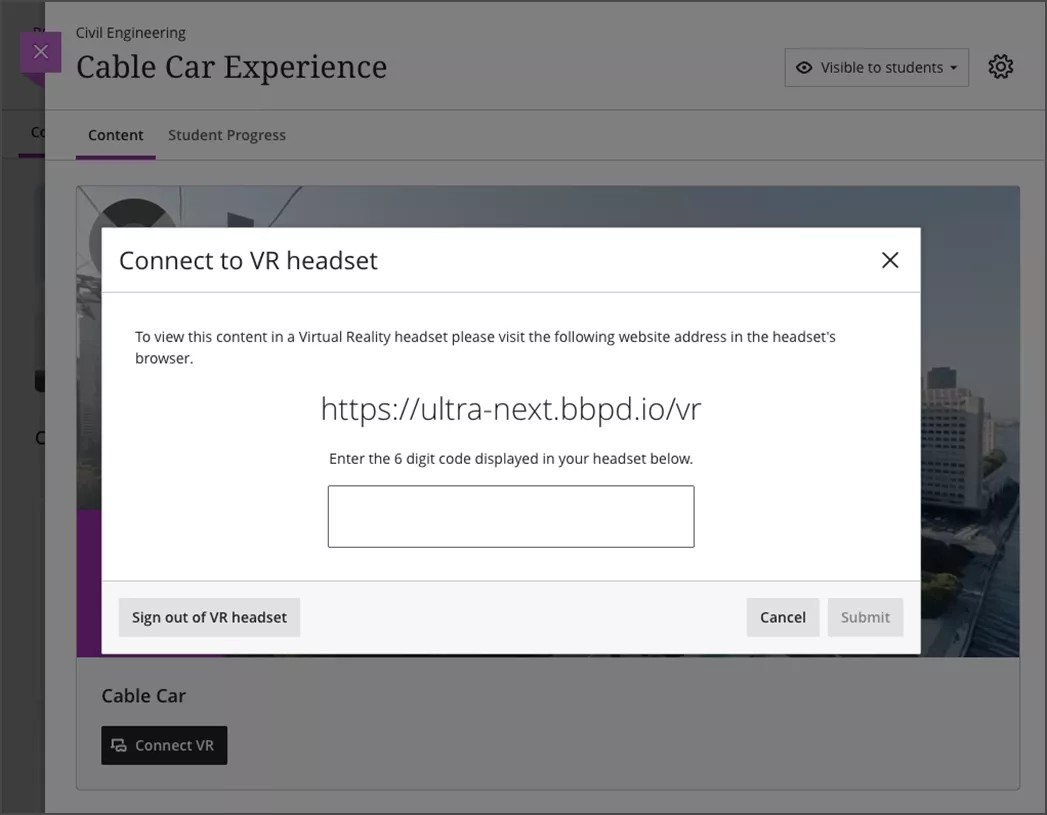
4. Coloque os óculos de RV e, utilizando o navegador dos óculos. Acesse a URL exibida na tela na 3ª etapa.
5. Um código de 6 dígitos será exibido no navegador dos óculos. Digite esse código de 6 dígitos na sobreposição do navegador do seu desktop ou dispositivo móvel.
6. Ao receber a confirmação na tela de que o código está correto, coloque os óculos novamente. Os óculos de RV começam a reproduzir o vídeo automaticamente.
7. Pode ser preciso clicar em Ver Imersivo abaixo do vídeo ou Entrar na RV no navegador dos óculos.
8. Assista ao conteúdo imersivo com os óculos.
9. Você pode continuar navegando pelo Blackboard ou assistir a outros conteúdos imersivos disponíveis com os óculos.
10. Ao terminar de utilizar os óculos, não se esqueça de se desconectar. Para tanto, navegue para a desconexão dos óculos ou clique em Desconectar óculos de RV na sobreposição do dispositivo móvel ou desktop ilustrada na etapa 3.
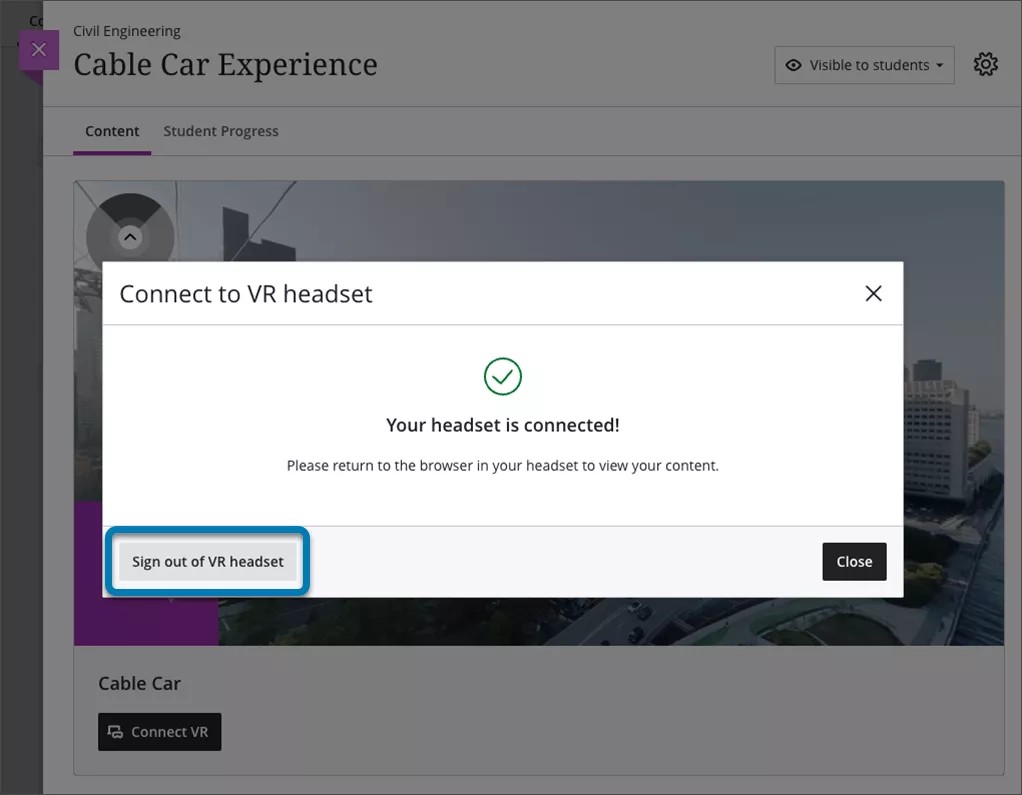
Controle da exibição de legendas e transcrições
No Video Studio, é possível controlar a exibição de legendas e transcrições.
O Video Studio torna as gravações mais acessíveis exibindo automaticamente as legendas. Para acomodar diversas preferências dos alunos, os usuários podem ativar ou desativar as legendas individualmente. Por exemplo, você pode fechar as legendas geradas automaticamente se não quiser vê-las. Para desativar as legendas, clique no botão de legendas ao lado da barra de avanço na parte inferior do vídeo.
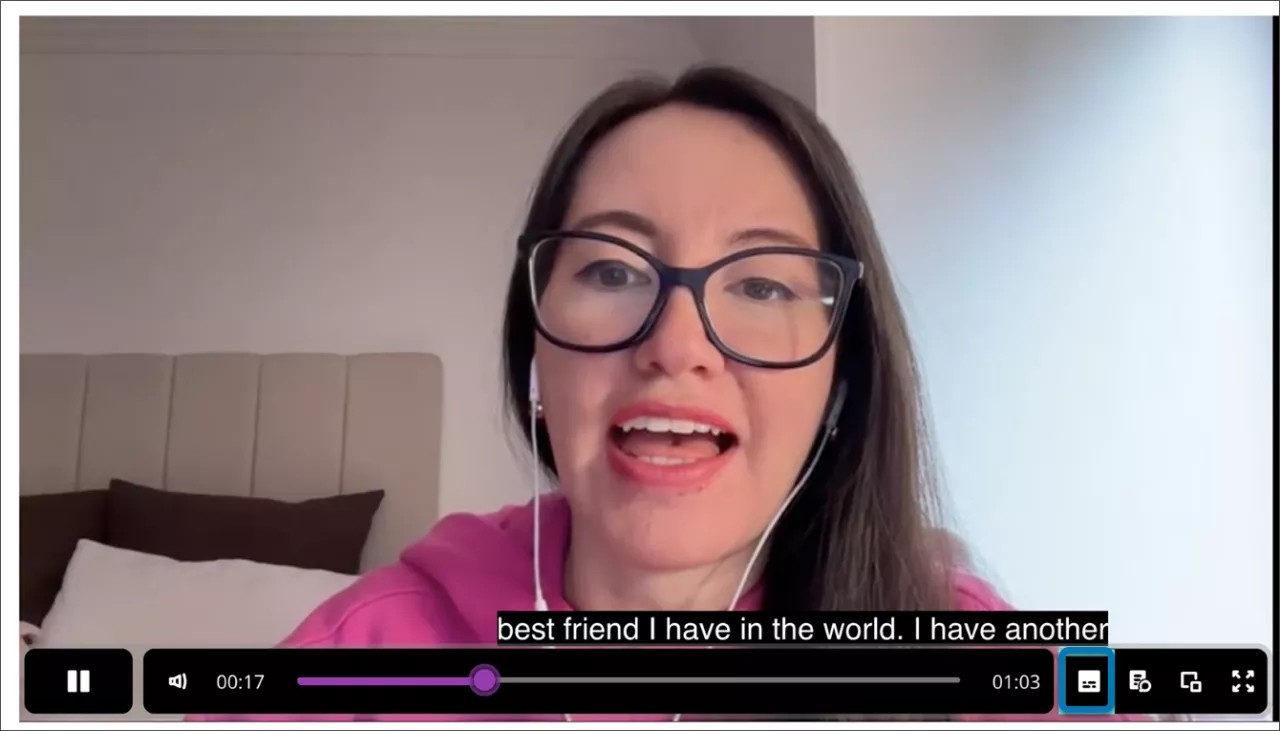
O Video Studio também gera automaticamente uma transcrição para gravações feitas ou enviadas. Assim como as legendas, é possível controlar a exibição da transcrição.
Para ver a transcrição, clique no botão de transcrição ao lado da barra de avanço na parte inferior do vídeo.
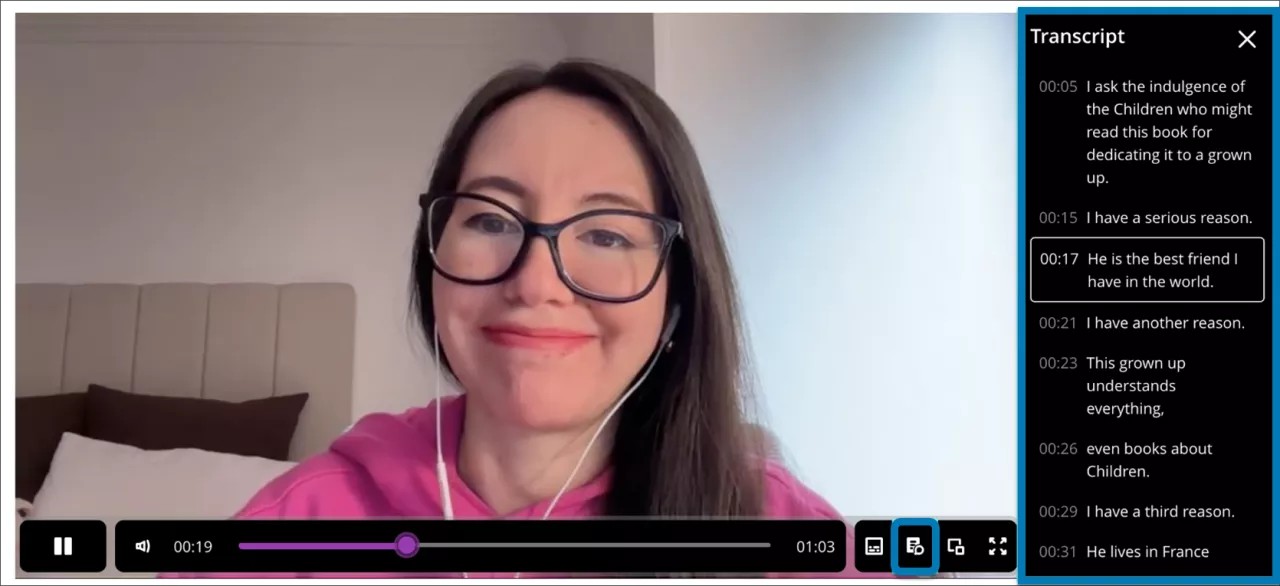
Você pode ver a transcrição em linha ou em tela cheia nos documentos, quando os vídeos forem exibidos em três e quatro colunas de largura. Quando os vídeos têm uma a duas colunas de largura, a transcrição será exibida em tela cheia.
Acesse transcrições para gravações de um quarto do tamanho
Quando o usuário abre uma gravação do Video Studio com um quarto do tamanho, um botão para Exibir transcrição fica disponível abaixo da gravação.
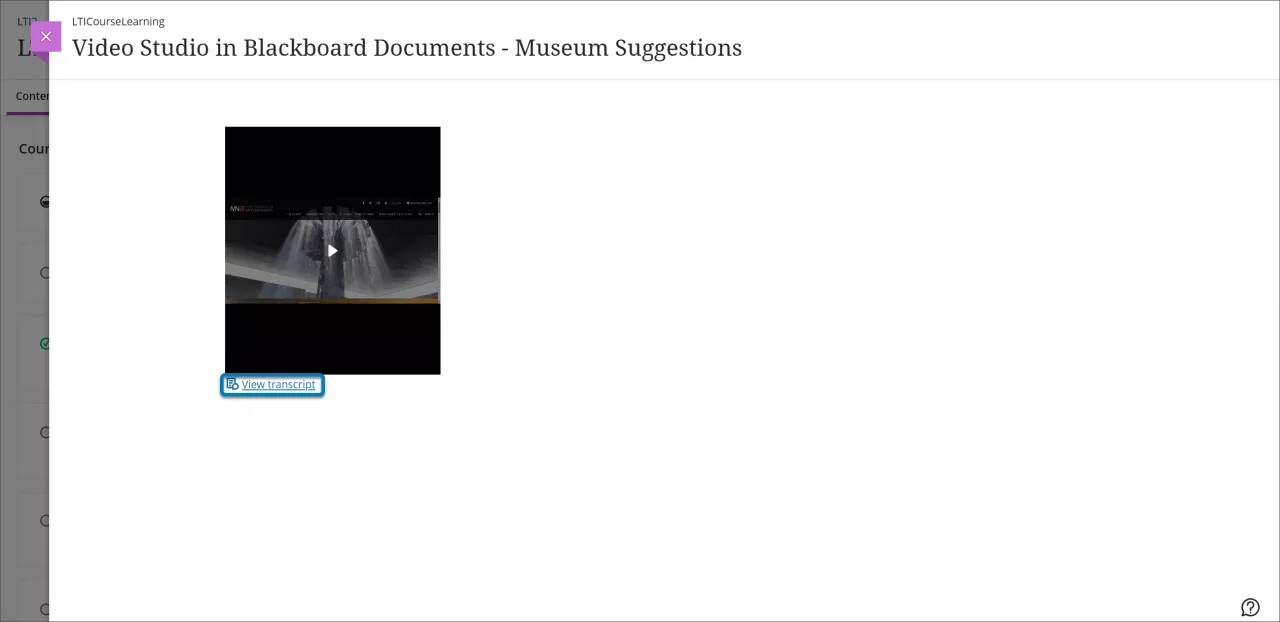
Clique em Exibir transcrição para abrir uma janela modal contendo a transcrição da gravação no modo somente leitura. A funcionalidade de edição de transcrição permanece inalterada para uma gravação exibida com um quarto do tamanho da largura total padrão.
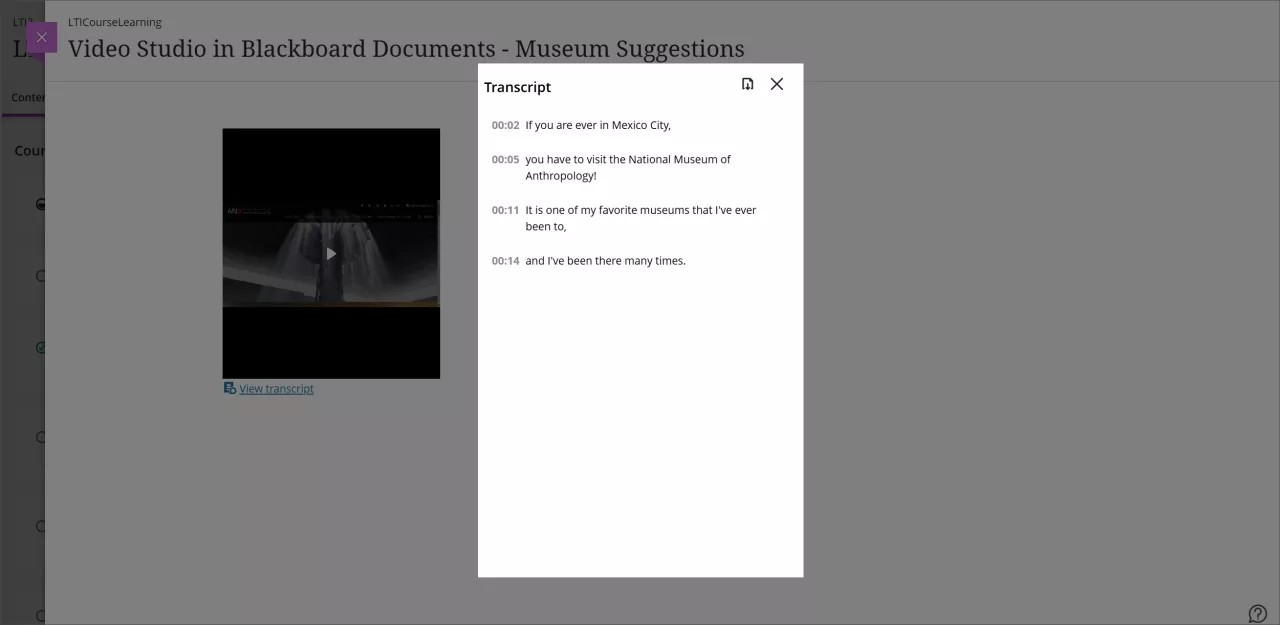
Avançar ou retroceder em uma gravação
Nota
Não é possível avançar ou retroceder em uma gravação do Video Studio com tamanho de um quarto.
Você pode ignorar uma parte específica de uma gravação clicando em um registro de data e hora na transcrição. Clique em um registro de data e hora específico na transcrição e a gravação será reproduzida no momento correspondente selecionado.
Por exemplo, ao assistir a uma palestra gravada, você poderá avançar para uma parte específica do vídeo. Você também pode reproduzir qualquer parte do vídeo clicando no registro de data e hora desejadas na transcrição.
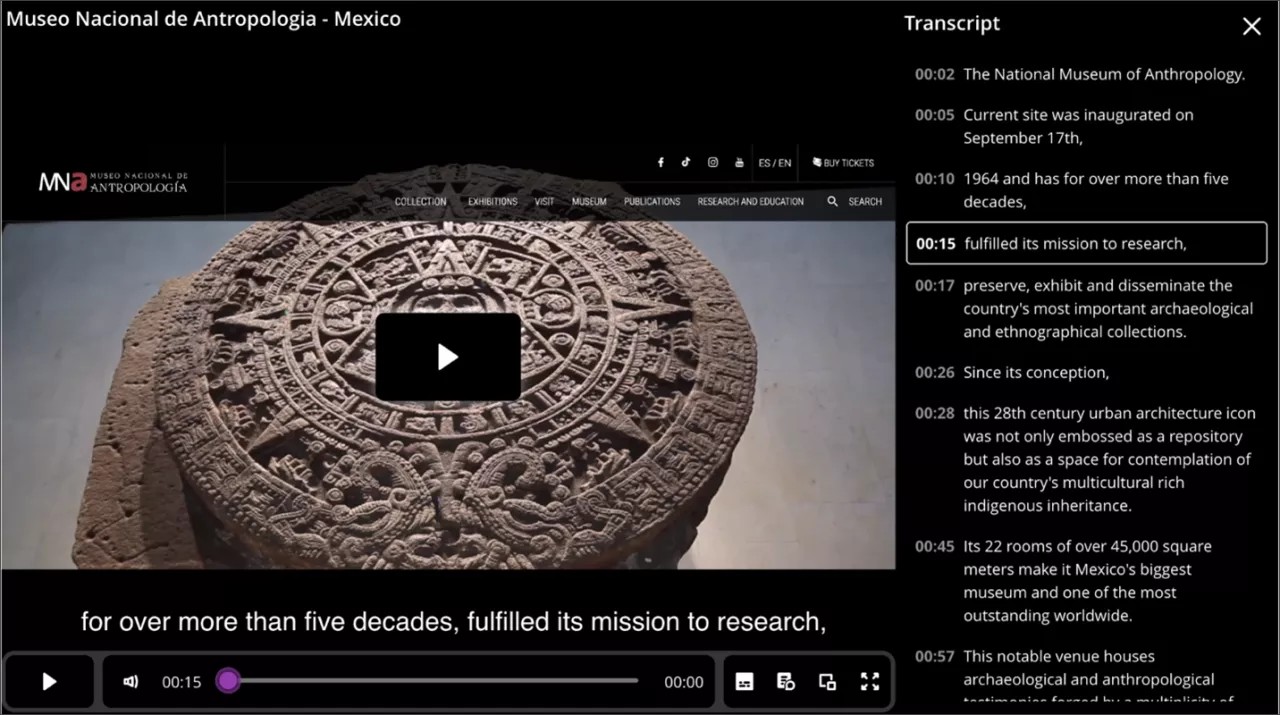
Baixar transcrições de gravação
Agora você pode baixar transcrições de conteúdo gerado com o Video Studio. Você pode utilizar este recurso para imprimir ou destacar o texto do conteúdo gravado.
Clique no conteúdo gravado e pressione Play.
Clique no botão de transcrição no canto inferior da tela. O painel de transcrição se abre, exibindo o texto da transcrição.
Clique no botão de Baixar na parte superior da coluna de transcrição.
A transcrição é baixada como um arquivo VTT que inclui registros de data e hora e a narração.